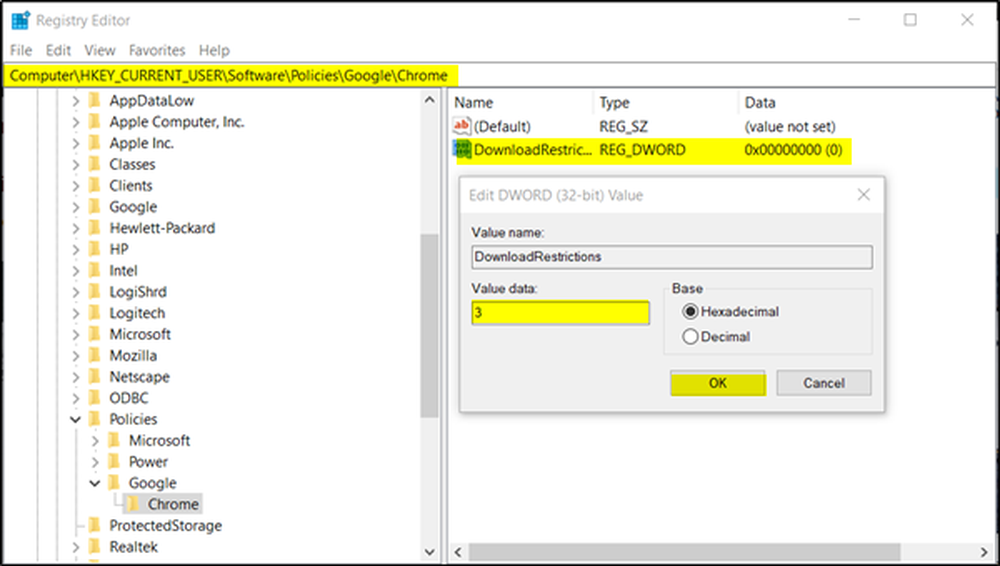Come bloccare i siti Web di bassa qualità dai risultati di ricerca di Google in Chrome
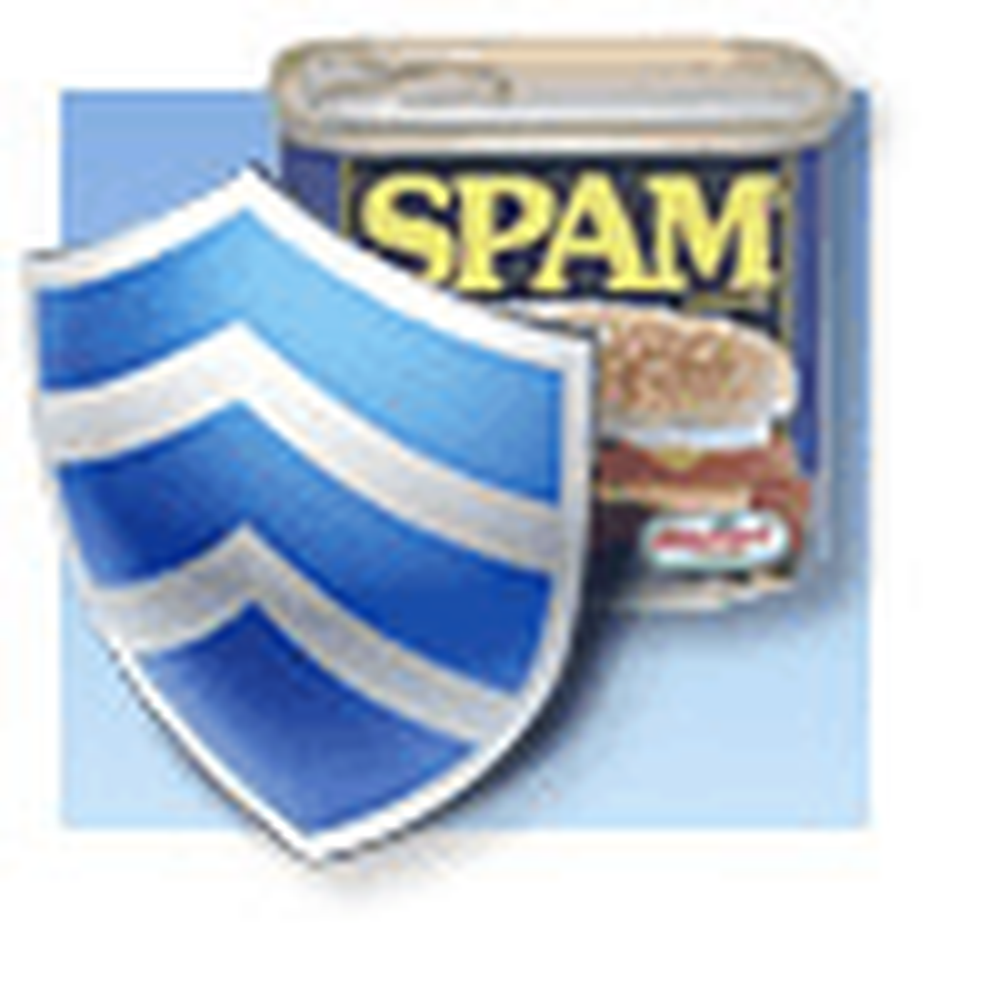
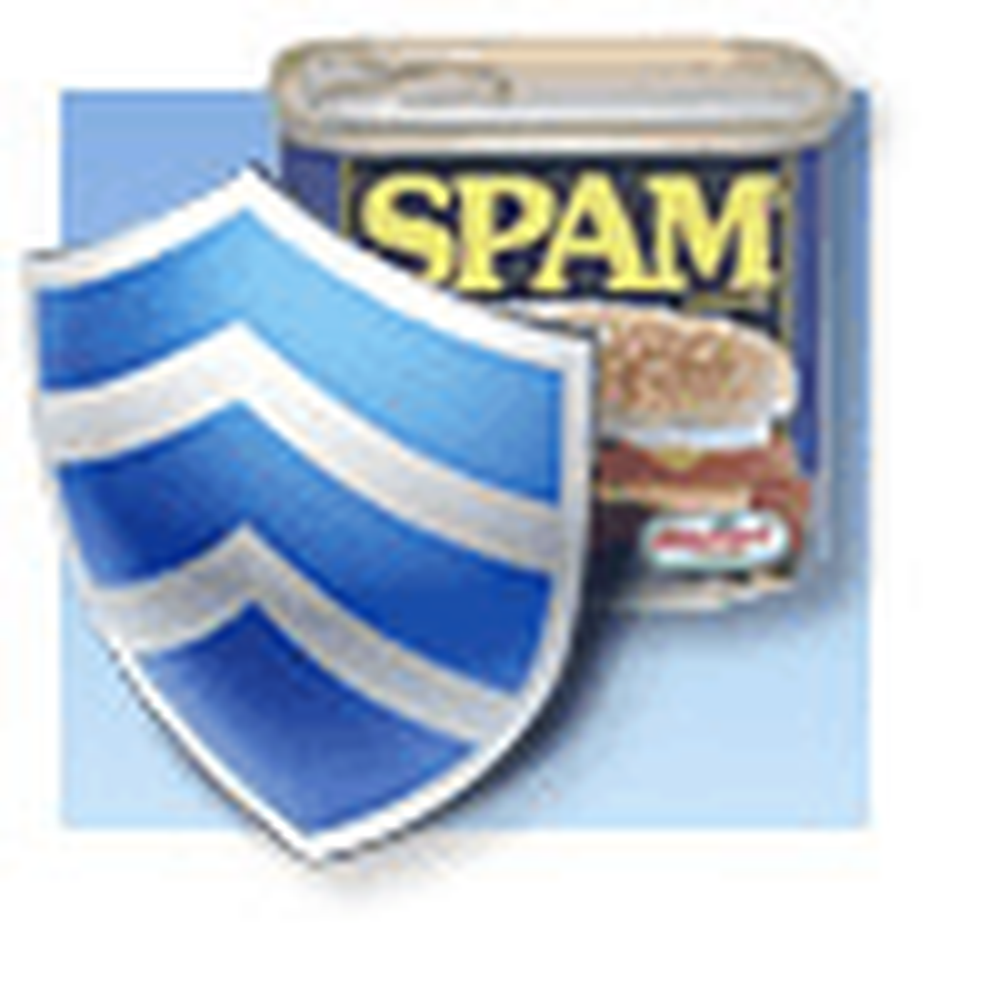 Google ha appena rilasciato una nuova estensione per Chrome che contribuirà a perfezionare i risultati dei motori di ricerca anche oltre il normale Esperienza di Google. La nuova estensione si presenta come una risposta agli utenti che richiedono azioni intraprese contro siti Web che possono essere etichettati come "content farms". Dopo aver preso il plug-in per un test drive, sembra che questo ti consenta di farlo. Blocciamo alcuni risultati di Google scadenti dalla visualizzazione in Chrome!
Google ha appena rilasciato una nuova estensione per Chrome che contribuirà a perfezionare i risultati dei motori di ricerca anche oltre il normale Esperienza di Google. La nuova estensione si presenta come una risposta agli utenti che richiedono azioni intraprese contro siti Web che possono essere etichettati come "content farms". Dopo aver preso il plug-in per un test drive, sembra che questo ti consenta di farlo. Blocciamo alcuni risultati di Google scadenti dalla visualizzazione in Chrome!Passo 1
Scarica l'estensione Chrome Blocklist personale da Google.
Devi essere in Chrome e il pulsante di download è in realtà un piccolo pulsante che dice "Installa".

Passo 2
Quando vedi un risultato di ricerca di Google che va a un sito di spam inutile ora puoi farlo Clic un Bloccare link sotto il risultato. Una volta bloccato un sito, non verrà mai più visualizzato nei risultati di ricerca di Google.
Inoltre, Google prenderà nota di aver bloccato il sito Web e utilizzerà queste informazioni per filtrare i siti di spam in modo ancora più efficiente.

Fatto!
Ora hai il controllo totale su quali siti vengono visualizzati nei risultati di ricerca. Anche se c'è un sito che non ti piace in particolare, puoi impedirgli di mostrarlo nei tuoi risultati. E 'stato facile eh? Vai avanti e blocca i risultati dei motori di ricerca spam con grande entusiasmo!
In un'altra nota, se si desidera sbloccare un sito web solo Clic il pulsante Arresto rosso che ora si presenta al destra della barra degli indirizzi (proprio accanto alla chiave del menu degli strumenti). Ma hey, parlando del pulsante rosso, esso è piuttosto sgradevole - ma puoi nasconderlo!

Per nascondere il pulsante rosso delle estensioni Blocklist personali, solo Right-Click il pulsante e poi Selezionare Nascondere pulsante dal menu.

Se a un certo punto si desidera modificare le impostazioni in Block list personale o ripristinare il pulsante rosso, Clic il Chiave inglese e Selezionare Strumenti> Estensioni. Dovrebbe essere aperta una nuova scheda chrome: // extensions, qui puoi scegliere di mostrare nuovamente il pulsante rosso o persino rimuovere l'estensione.